사용자가 시스템을 분실하거나 시스템이 수리할 수 없을 정도로 손상된 경우 새 시스템을 찾아야 합니다. 이제 사용자는 이전 노트북에서 새 노트북으로 모든 세부 정보를 검색해야 하지만 이 경우에는 불가능합니다. Windows가 Microsoft 계정을 통해 모든 설정과 앱을 기억하고 모든 데이터를 다른 장치로 다시 가져올 수 있다면 좋지 않을까요? 예! 따라서 Windows 11에는 내 앱 기억이라는 기능이 있습니다. 이 기능을 활성화하면 Microsoft Store에서 다운로드한 모든 앱을 기억하게 됩니다. 수행 방법을 찾고 있다면 이 문서가 Windows 11에서 Remember Me 앱을 활성화 또는 비활성화하는 방법을 아는 데 도움이 될 것입니다.
1단계: 키보드에서 Windows + I 키를 동시에 눌러 시스템에서 설정 앱을 엽니다.
2단계: 그런 다음 "설정" 창의 왼쪽 메뉴에서 "계정"으로 이동하세요.
3단계: 아래와 같이 계정 페이지 하단에 있는 Windows 백업 옵션을 클릭합니다.
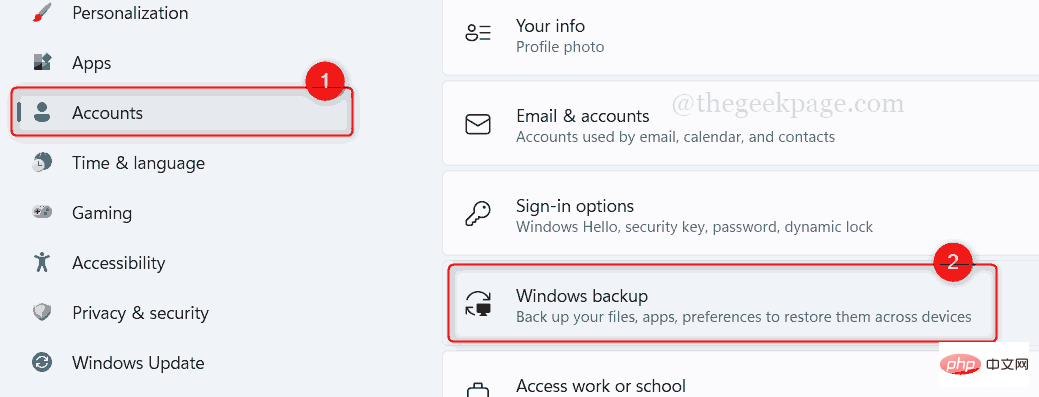
4단계: 내 앱 기억 기능을 활성화하려면 아래와 같이 내 앱 기억 토글 버튼을 클릭하여 on으로 전환하세요.
참고: 활성화하면 백업된 앱 목록을 볼 수 있습니다.
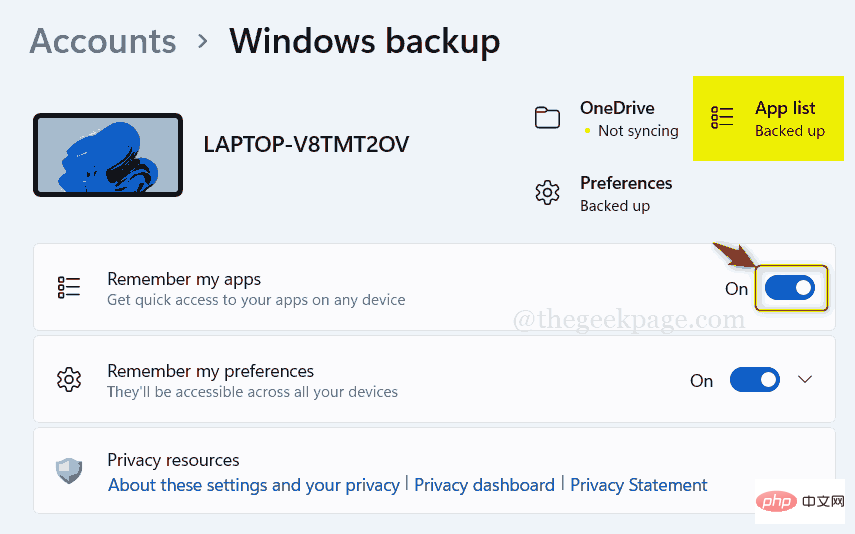
5단계: 이 기능을 비활성화하려면 아래와 같이 내 앱 기억전환 버튼을 탭하여 해제하세요.
참고: 비활성화하면 페이지 상단에 앱 목록이 백업되지 않습니다.
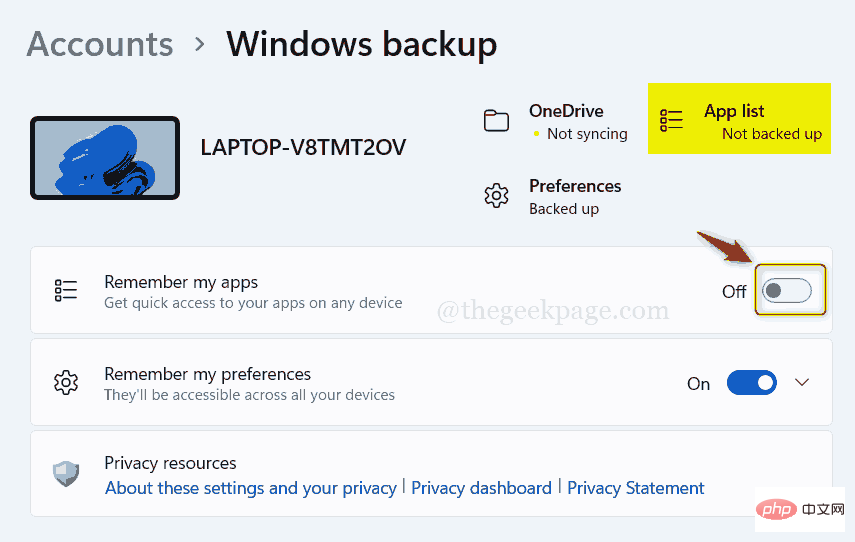
위 내용은 Windows 11에서 애플리케이션 메모리를 활성화하거나 비활성화하는 방법은 무엇입니까?의 상세 내용입니다. 자세한 내용은 PHP 중국어 웹사이트의 기타 관련 기사를 참조하세요!